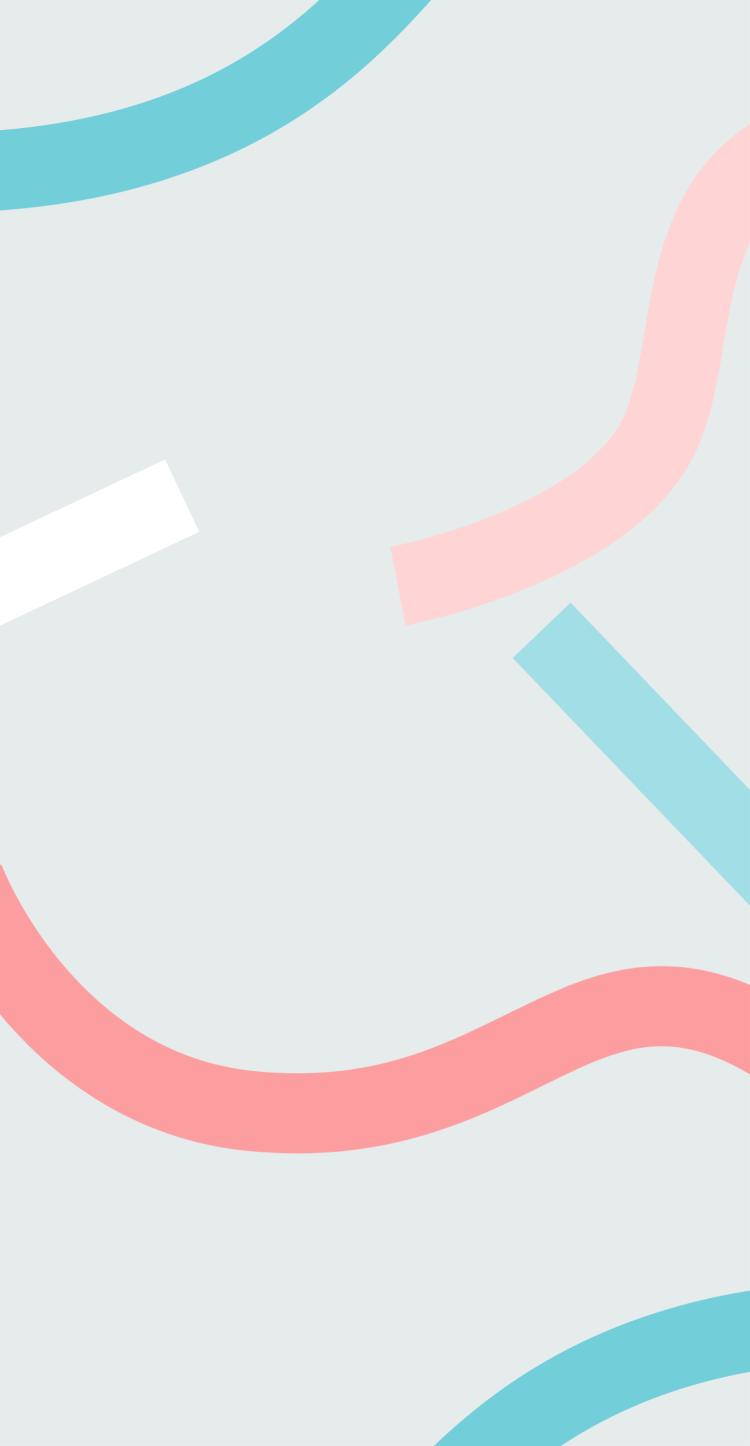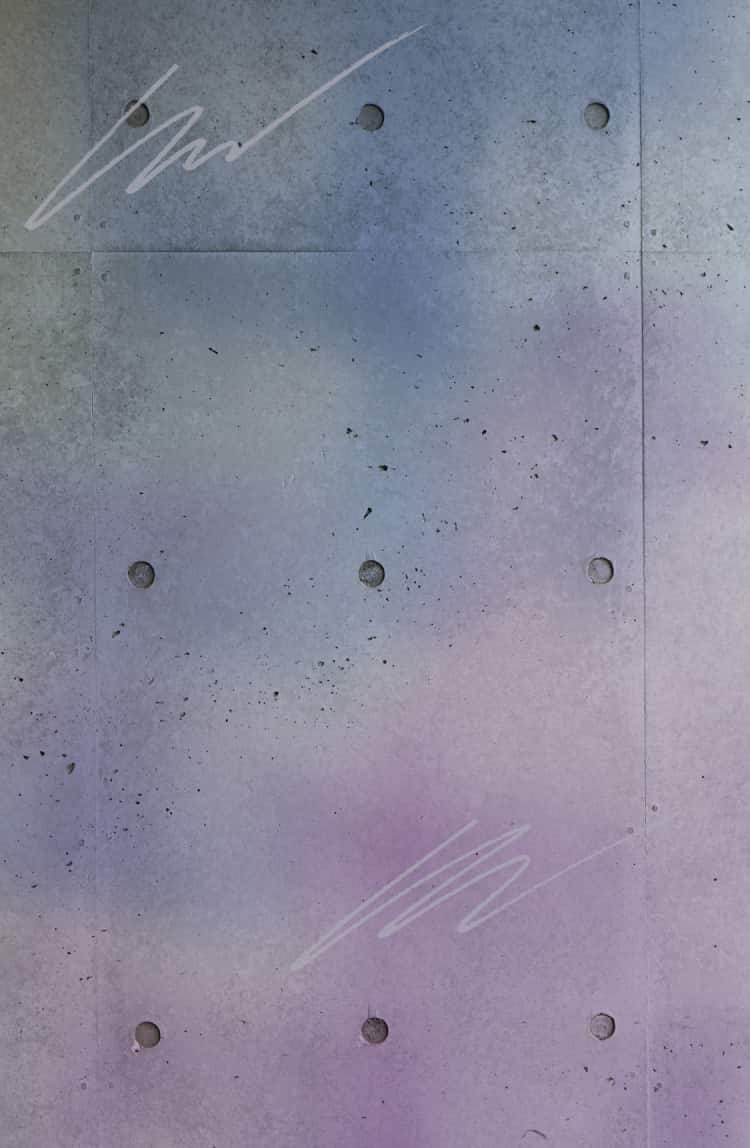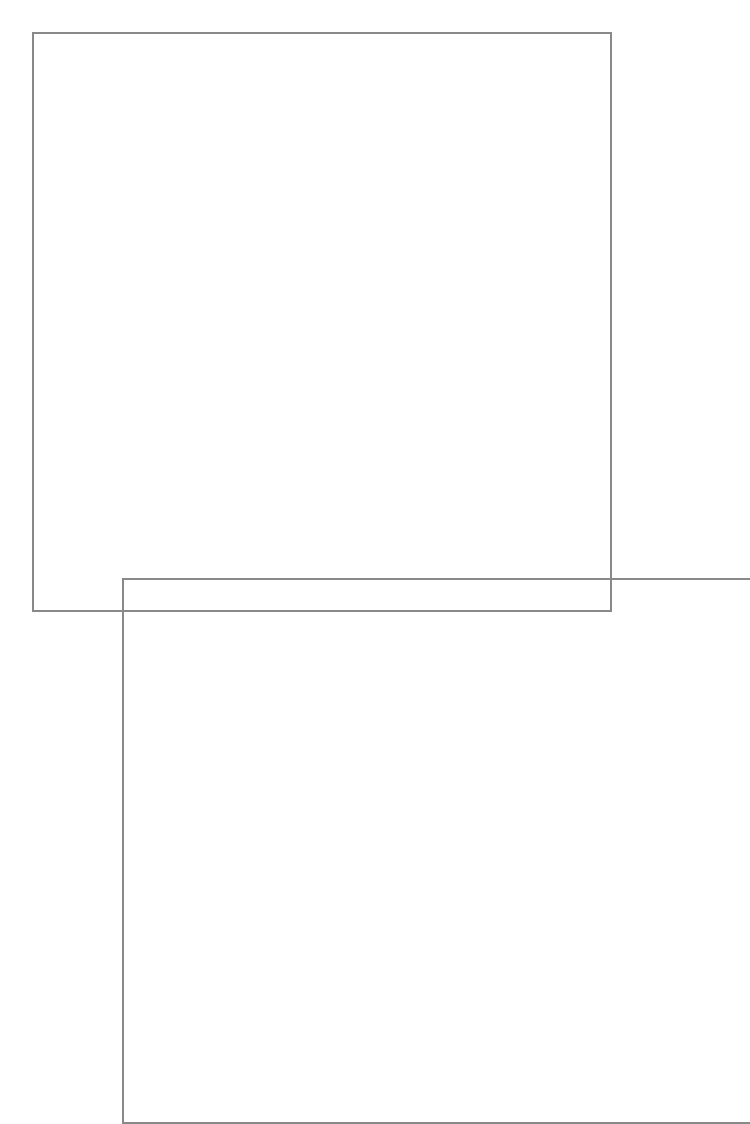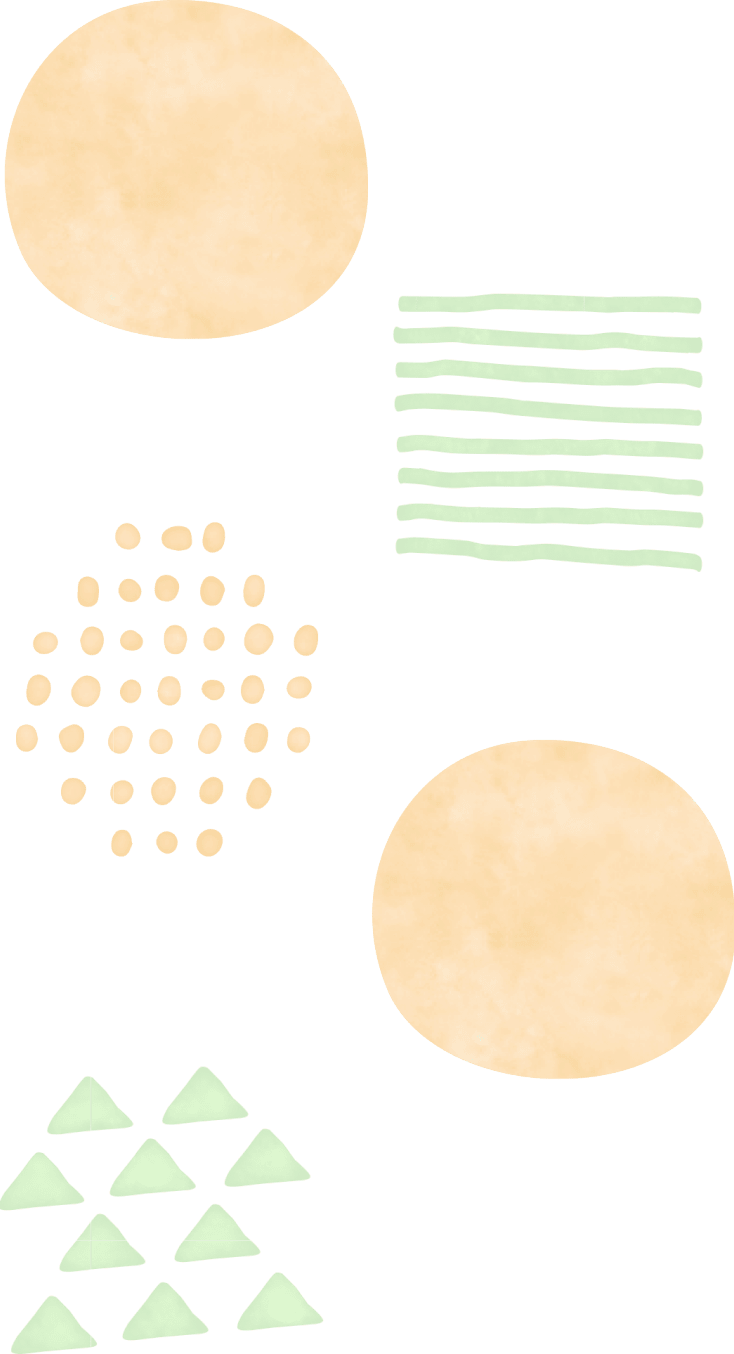通常の記事では長くなりそうだったので、
ベアボーンPCについては、
別でUPする事にしました(#^.^#)
ASRockのDeskMini X600で、
ミニ自作PCをようやく作ろうって事に
まだ開封してなかったWi-Fiキットを開封しました![]()
それとホワイトのCPUクーラーも
ブラックなので、
本当はホワイトで統一したかったけど仕方がないです![]()
その代わりに、
ホワイトのCPUクーラーより取説の説明もわかりやすく、
不器用な私でも取り付けられました![]()
Wi-Fiカードですが・・・実は、
私がかなり強引に取り付けしようとしてたので、
苦戦してだんなにバトンタッチしました
工業高校出身のだんなというのもあるので、
私よりは手先も器用な所あります
とにかく細かいので、
父が使ってたかなり大きいルーペを1階から持ってきて、
ルーペタイプのメガネも使って取り付けようとしたけど、
私が潰してしまってWi-Fiカードを1枚ダメにしてしまいました![]()
Amazonで急遽注文をして、
翌日に届くようにしました![]()
で、翌日の日曜日(11/17)の午前中に届いたよ
Windows 11のOSはこれからインストールします
M.2 SSDとOSは流用で、
それ以外は購入したのだけど、
USB HUBは今回使いませんでした
ショップはバラバラですが、
パーツなど取り扱いしている所で購入しています
Amazonを利用したのはWi-Fiカードのみです![]()
テレビスタンドが空いたので、
そこにVESAマウントが出来る液晶モニターの購入も考えたけど、
スタンド・・・意外と邪魔なんだよね![]()
モバイルモニターも考えたけど、
液晶モニターと比べてみても値段がそんなに変わらない
それなのに大きさは違うし
USBハブがあるものを選ぶと値段が上がる
モニターの大きさ関係なくね![]()
前のミニタワーは、
Win 11にOSがアプデ出来ないのもあって、
Linuxをインストールも考えたけど、
Wi-Fiの設定の仕方がわからないというかした事がないからね![]()
M.2 SSD、HDDなどを抜き取りして処分の方向になるかも・・・
メモリーは今使っているミニタワーでは容量などが違うからね
ただ・・・M.2 SSDはQLCでGen3
使い道はかなり厳しいけどね
HDDは2TBなので、
こちらはデータ保存用で使えます
おまけに7200回転だからね![]()
鍼灸へ行って帰ってきてからだんなの液晶モニターを借りてベアボーンPCの電源を入れてみる事に
HDMIケーブルを液晶モニターに挿したけど反応しない![]()
HDMIのは止めて、
HDMI-DPのケーブルにしてみました
そうしたら反応するジャン![]()
ミニPCの時もだったけど、
DELLの液晶モニターで2つ目のHDMIケーブルを使う場合は、
片方が使ってる場合はこれしかダメっぽいのが改めてわかったよ
電源入れたらしばらくしてランプは点滅するけど画面が出ない![]()
原因調べる為にベアボーンのネジを開けて確認してみたよ
そうしたら・・・M.2 SSDのヒートシンクがズレてた![]()
ケースが小さいから窒息状態になるしね
ヒートシンクに専用のゴムで留めて装着し直ししたよ
全体にチェックしてケーブルなど気を付けながらネジを留めて電源入れてみたよ
その結果・・・今度は液晶モニターに画面が出てきたよ![]()
BIOS画面が出てきたので、
ちゃんと起動も確認出来たのでWindows 11のOSをインストールする事に
M.2 SSDは、
ミニタワーのデータ保存用で使っていたものなので、
別のM.2 SSDにコピーはしてあるので、
インストールの時に削除してインストールする事にしてたからね
ネットに繋がない方法でインストールしたよ
仮でローカルアカウントを作って、
後でMicrosoftアカウントでログインする事に
(時間のある時にローカルアカウントは削除します)
インストールも無事に出来て、
Microsoftアカウントでログインして認証してみたらちゃんと出来たので良かったよ(´▽`) ホッ
取り合えずは無事に起動、OSのインストールも出来たので安堵しました![]()
ベンチマークソフトなどを入れてみようとも思ったけど、
まだ何もしてません![]()
![]() 筆まめ・・・・・5台までインストール可能
筆まめ・・・・・5台までインストール可能
![]() 一太郎・・・・・3台までインストール可能
一太郎・・・・・3台までインストール可能
Excelは、
ミニタワー2台にインストールされているので、
前使っていたミニタワーから削除して、
ベアボーンPCに入れ直ししようと思ってます
急ぎではないので時間のある時にします![]()
他は、
Libreofficeを入れようと思います
そんなに使う事はないけど、
一太郎に変換が出来ない場合に使う感じになります![]()
あくまでサブPCとして使う予定なので、
様子を見ながらインストールするという事でいます![]()